Як експортувати нотатки в Apple Notes як PDF на будь-якому пристрої

Дізнайтеся, як експортувати нотатки в Apple Notes як PDF на будь-якому пристрої. Це просто та зручно.
Microsoft Teams, Google Meet і Zoom зараз складають серйозну конкуренцію на ринку багатоплатформних інструментів для відеоконференцій. Усі вони мають певні переваги та недоліки, але багато професійних користувачів радше впевнені, що Microsoft Teams є найкращою з усіх. Принаймні, коли він працює за призначенням. Зокрема, у деяких користувачів Android виникають проблеми, оскільки мікрофон Microsoft Teams не працює під час дзвінків.
Якщо ви серед них, обов’язково перевірте кроки, які ми перерахували нижче.
Зміст:
Як надати Microsoft Teams доступ до мого мікрофона?
Існує кілька причин, чому ваш мікрофон Microphone Teams не працює. Оскільки в Інтернеті є багато повідомлень про цю проблему, ми приходимо до висновку, що ця проблема на стороні Microsoft. Однак є деякі речі, які ви можете спробувати, щоб вирішити цю проблему.
Ви можете перевірити, чи не вимкнено мікрофон, перевірити дозволи або перевстановити програму. Крім того, схоже, що існує обхідний шлях, оскільки проблема не з’являється, коли використовується зовнішній мікрофон (підходять навушники з мікрофоном). Це стосується всіх платформ, включаючи Windows, Android, iOS і macOS.
1. Переконайтеся, що мікрофон не вимкнено
По-перше, переконайтеся, що мікрофон Microsoft Teams увімкнено під час зустрічей. В Android 11 точно є помилка, яка спричиняє деякі проблеми з мікрофоном на певних ПЗУ, але спочатку нам потрібно почати з найпростіших речей. Крім того, ви можете кілька разів увімкнути/вимкнути мікрофон, щоб побачити, чи є зміни взагалі.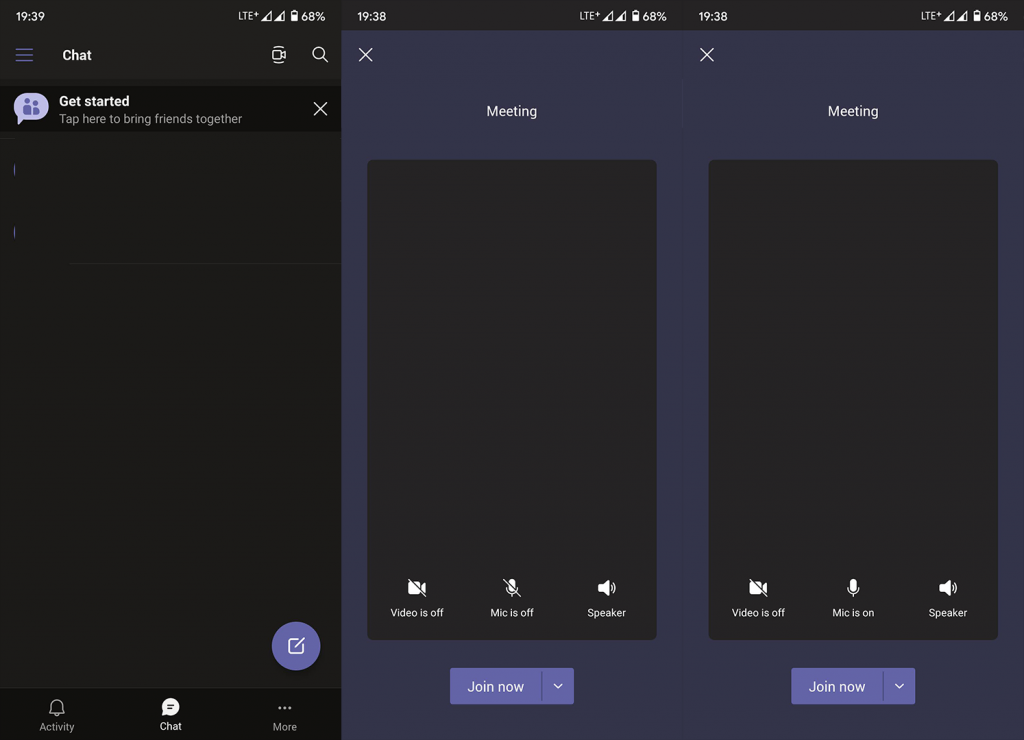
Крім того, ви можете спробувати використовувати дротові або бездротові навушники з вбудованим мікрофоном. З якоїсь причини проблема здебільшого стосується мікрофона пристрою, а Microsoft Teams добре працює із зовнішнім мікрофоном. Якщо мікрофон Microsoft Teams все ще не працює, перейдіть до наступного кроку.
2. Перевірте дозвіл мікрофона
Рухаючись далі, наступне, що потрібно перевірити, це дозволи. Зазвичай вам буде запропоновано надати певний дозвіл, як-от доступ до камери, мікрофона, місцезнаходження чи локального сховища. Навіть якщо ви відмовитеся, підказка з’являтиметься знову щоразу, коли програмі потрібен доступ до певного датчика чи периферійного пристрою. Однак існує невелика ймовірність того, що ви випадково відмовилися від цього та завадили додатку знову запитати.
Хоча стандартний Android не має цієї опції, деякі скіни Android дозволяють повністю блокувати додатки від запиту дозволів. Ось чому ми рекомендуємо перейти до налаштувань програми та надати Microsoft Teams дозвіл на доступ до мікрофона.
Ось як перевірити, чи Microsoft Teams має дозвіл мікрофона на вашому пристрої Android:

3. Очистіть дані програми
Якщо попередній крок не вдалося вирішити проблему, ви також можете скинути налаштування програми, видаливши локальні дані. Перш ніж очистити дані, ви можете очистити лише кеш і, лише якщо проблема не зникне, спробувати очистити всі локально збережені дані .
Ось як очистити дані програми з Microsoft Teams для Android:
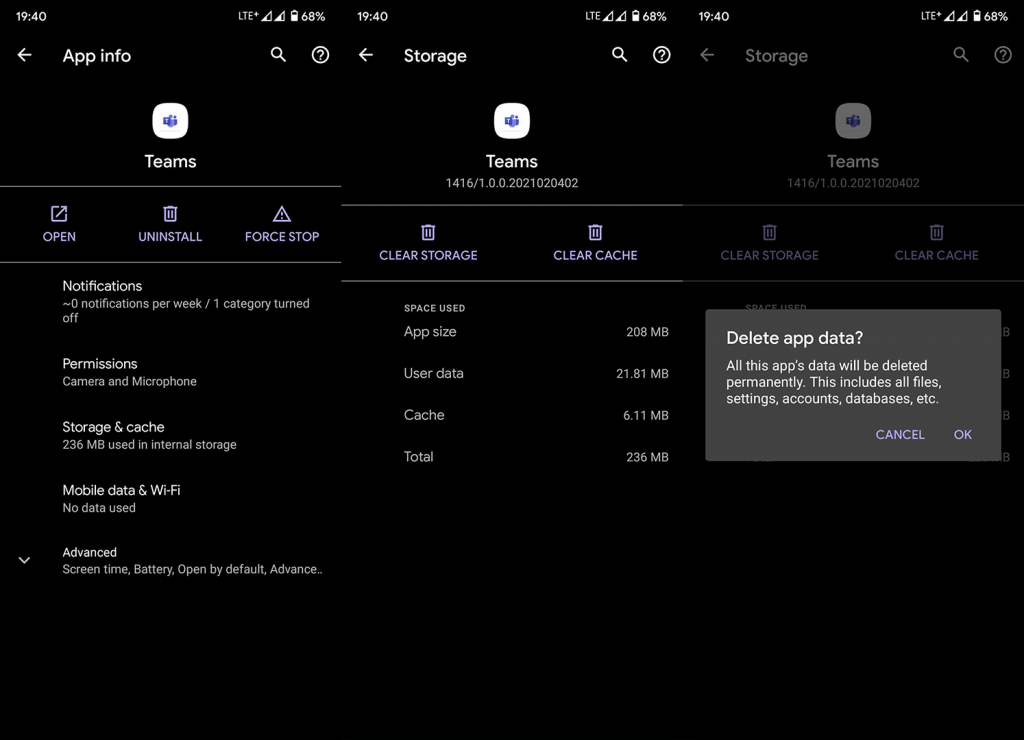
4. Перевстановіть Microsoft Teams
Наступне, що потрібно спробувати, як ми вже згадували, це перевстановити Microsoft Teams. Знову ж таки, як ми вже говорили, проблема, швидше за все, на боці Microsoft, і кінцевий користувач може зробити так багато, щоб її пом’якшити. У нас закінчуються варіанти усунення несправностей, і, враховуючи, що ви не втратите жодних даних, перевстановлення виглядає життєздатним рішенням.
Ось як перевстановити Microsoft Teams на Android:
5. Спробуйте використовувати Microsoft Teams у браузері
Нарешті, якщо програма для Android не працює належним чином, ви можете використовувати режим робочого столу в будь-якому веб-переглядачі (попередньо встановлений Chrome має підійти) і таким чином отримати доступ до Microsoft Teams. Просто переконайтеся, що командам дозволено доступ до мікрофона та камери в налаштуваннях сайту.
І це все, що ми можемо порекомендувати. Ви можете надіслати звіт про помилку в службу підтримки Microsoft і пояснити проблему. Чим більше користувачів повідомлять про це, тим більше шансів, що вони звернуться до цього.
Дякуємо за читання та не соромтеся слідкувати за нами на наших сторінках у Facebook та Facebook. Також обов’язково зв’яжіться з нами щодо можливих рішень, які ми не помітили. Розділ коментарів знаходиться трохи нижче.
Дізнайтеся, як експортувати нотатки в Apple Notes як PDF на будь-якому пристрої. Це просто та зручно.
Як виправити помилку показу екрана в Google Meet, що робити, якщо ви не ділитеся екраном у Google Meet? Не хвилюйтеся, у вас є багато способів виправити помилку, пов’язану з неможливістю поділитися екраном
Дізнайтеся, як легко налаштувати мобільну точку доступу на ПК з Windows 11, щоб підключати мобільні пристрої до Wi-Fi.
Дізнайтеся, як ефективно використовувати <strong>диспетчер облікових даних</strong> у Windows 11 для керування паролями та обліковими записами.
Якщо ви зіткнулися з помилкою 1726 через помилку віддаленого виклику процедури в команді DISM, спробуйте обійти її, щоб вирішити її та працювати з легкістю.
Дізнайтеся, як увімкнути просторовий звук у Windows 11 за допомогою нашого покрокового посібника. Активуйте 3D-аудіо з легкістю!
Отримання повідомлення про помилку друку у вашій системі Windows 10, тоді дотримуйтеся виправлень, наведених у статті, і налаштуйте свій принтер на правильний шлях…
Ви можете легко повернутися до своїх зустрічей, якщо запишете їх. Ось як записати та відтворити запис Microsoft Teams для наступної зустрічі.
Коли ви відкриваєте файл або клацаєте посилання, ваш пристрій Android вибирає програму за умовчанням, щоб відкрити його. Ви можете скинути стандартні програми на Android за допомогою цього посібника.
ВИПРАВЛЕНО: помилка сертифіката Entitlement.diagnostics.office.com



![[ВИПРАВЛЕНО] Помилка 1726: Помилка виклику віддаленої процедури в Windows 10/8.1/8 [ВИПРАВЛЕНО] Помилка 1726: Помилка виклику віддаленої процедури в Windows 10/8.1/8](https://img2.luckytemplates.com/resources1/images2/image-3227-0408150324569.png)
![Як увімкнути просторовий звук у Windows 11? [3 способи] Як увімкнути просторовий звук у Windows 11? [3 способи]](https://img2.luckytemplates.com/resources1/c42/image-171-1001202747603.png)
![[100% вирішено] Як виправити повідомлення «Помилка друку» у Windows 10? [100% вирішено] Як виправити повідомлення «Помилка друку» у Windows 10?](https://img2.luckytemplates.com/resources1/images2/image-9322-0408150406327.png)


